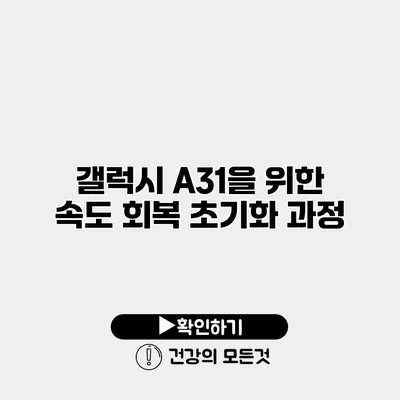갤럭시 A31 사용 중 느려진 속도로 고민하고 계신가요? 스마트폰의 성능 저하는 매우 일반적이며, 특히 오랜 사용에 따라 데이터가 과부하되면 더욱 그렇습니다. 이런 상황에서 가장 효과적인 방법 중 하나가 바로 초기화입니다.
✅ 삼성과 LG 스마트폰 잠금 해제 방법을 알아보세요.
갤럭시 A31 초기화란 무엇인가요?
초기화란 말 그대로 스마트폰을 새것처럼 되돌리는 과정을 의미합니다. 모든 데이터와 설정이 삭제되어 공장 출고 상태로 돌아가죠. 초기화를 통해 느려진 속도를 회복할 수 있습니다. 물론, 이 과정에서 모든 개인정보와 데이터가 삭제되므로 그에 대한 대비가 필요합니다.
초기화의 필요성
- 성능 회복: 불필요한 데이터와 애플리케이션이 많아질수록 기기의 성능이 저하됩니다.
- 방화벽 및 보안: 초기화를 통해 바이러스나 악성 프로그램이 제거될 수 있습니다.
- 사용자 맞춤 설정 초기화: 필요 없는 설정을 모두 초기화하여 최적의 상태로 환원할 수 있습니다.
✅ 디즈니 플러스 계정을 안전하게 보호하는 방법을 알아보세요.
초기화 전, 준비할 사항
초기화에 들어가기 전에 몇 가지 준비가 필요합니다.
중요한 데이터 백업하기
이 과정에서 모든 정보가 삭제되므로 다음과 같은 데이터를 반드시 백업해 두세요.
- 연락처
- 사진 및 동영상
- 문서 및 파일
- 앱 데이터
각 서비스마다 백업 방법이 다르니, 사용 중인 서비스의 백업 절차를 확인해 주세요. 몇 가지 흔한 방법을 소개합니다.
- 구글 드라이브: 사진, 문서 등을 쉽게 백업할 수 있습니다.
- 삼성 클라우드: 삼성 기기를 사용할 경우 삼성 계정을 통해 손쉽게 백업이 가능합니다.
- 외장 메모리 카드: 필요시 SD카드를 사용해 수동으로 물리적 백업이 가능합니다.
필요 없는 데이터 삭제하기
불필요한 앱이나 파일을 삭제하면 초기화 후 기기가 더 원활하게 작동합니다. 다음과 같은 항목들을 정리해 보세요.
- 사용하지 않는 앱
- 과도하게 저장된 캐시 및 데이터
- 필요 없는 사진 및 동영상
✅ 삼성 갤럭시 A31 공장 초기화의 모든 과정을 알아보세요.
갤럭시 A31 초기화 과정
다음은 갤럭시 A31 초기화하는 방법을 단계별로 설명합니다.
설정 메뉴 접근하기
- 홈 화면에서 설정 앱을 찾아서 엽니다.
- 일반 관리를 선택합니다.
초기화 선택하기
- 재설정 메뉴를 클릭합니다.
- 공장 데이터 초기화를 선택합니다.
초기화 진행하기
- 화면에 나타나는 안내 메시지를 읽고 초기화를 클릭합니다.
- 최종 확인 메시지가 나오면 다시 한 번 확인 후 모두 삭제를 선택합니다.
재부팅
초기화가 완료되면 자동으로 재부팅됩니다. 이렇게 초기화가 완료되면 갤럭시 A31이 새것처럼 환원됩니다.
✅ 갤럭시 A31의 초기화 과정에 대한 모든 정보를 알아보세요.
초기화 후 설정
초기화 후, 필요한 설정을 다시 진행해야 합니다. 새로 설치하는 앱과 기능적인 부분을 고려해 최적화할 수 있습니다.
주요 설정
- Wi-Fi 및 블루투스 연결: 인터넷 연결과 무선 기기와의 연동을 설정합니다.
- 구글 계정 로그인: 구글 서비스와의 연동을 위해 계정에 로그인합니다.
- 앱 복원: 백업한 데이터와 앱을 복원하세요.
✅ 갤럭시 A31을 위한 효과적인 초기화 방법을 알아보세요.
추가 팁
- 초기에 설치한 앱과 프로그램은 필수적인 것들로만 한정하는 것이 좋습니다.
- 주기적으로 기기를 청소하고 불필요한 데이터를 삭제하는 습관을 들이세요.
| 초기화 과정 | 설명 |
|---|---|
| 설정 접근 | 설정 앱에서 일반 관리로 진입 |
| 공장 데이터 초기화 | 재설정 메뉴에서 가장 하단의 선택 옵션 |
| 모두 삭제 확인 | 최종 확인 후 모든 데이터 삭제 |
결론
갤럭시 A31 속도 회복을 위한 초기화 과정은 기기의 성능을 다시 살릴 수 있는 유일한 방법 중 하나입니다. 초기화 전후 필요한 데이터 백업과 정리, 설정을 알아두면 더욱 원활하게 진행할 수 있습니다.
초기화하기 전에 반드시 모든 데이터를 백업하세요. 그래야 마음 편히 초기화를 진행할 수 있죠. 갤럭시 A31을 최적의 상태로 되돌리고, 더 나은 사용 경험을 쌓아보세요!
자주 묻는 질문 Q&A
Q1: 갤럭시 A31 초기화란 무엇인가요?
A1: 초기화는 스마트폰을 공장 출고 상태로 되돌리는 과정으로, 모든 데이터와 설정이 삭제됩니다. 이는 느려진 속도를 회복하는 효과적인 방법입니다.
Q2: 초기화 전에 어떤 준비가 필요한가요?
A2: 초기화 전, 연락처, 사진, 문서 등의 중요한 데이터를 백업하고 불필요한 데이터를 삭제하는 것이 필요합니다.
Q3: 초기화 후 어떤 설정을 다시 해야 하나요?
A3: 초기화 후에는 Wi-Fi 및 블루투스 연결 설정, 구글 계정 로그인, 백업한 데이터와 앱 복원을 진행해야 합니다.